 Купив SSD, я предпочел сохранить файлы и параметры с помощью средства переноса данных, а потом восстановить их в чистой установке Windows. Однако я уверен, что найдутся люди, которые захотят перенести тщательно настроенную систему с одного диска на другой. Изначально я не планировал эту запись, но получив очередной вопрос по почте, решил осветить этот несложный процесс в блоге.
Купив SSD, я предпочел сохранить файлы и параметры с помощью средства переноса данных, а потом восстановить их в чистой установке Windows. Однако я уверен, что найдутся люди, которые захотят перенести тщательно настроенную систему с одного диска на другой. Изначально я не планировал эту запись, но получив очередной вопрос по почте, решил осветить этот несложный процесс в блоге.
Для клонирования дисков есть специальные программы (например, Acronis или Paragon). В них маркетинговый фокус нередко делается именно на переносе системы с HDD на SSD, как и в заголовке этого руководства :) Однако можно решить эту задачу с помощью бесплатных средств Microsoft, обходясь без неприятных неожиданностей, причем мои инструкции применимы к любым типам дисков.
Я хочу подчеркнуть, что это руководство описывает процесс клонирования системы и ее переноса на другой диск в рамках одного и того же ПК. Перенос системы на другой ПК (даже с такой же аппаратной конфигурацией) поддерживается только для образов, обобщенных с помощью утилиты sysprep. Формально Microsoft вообще не поддерживает клонирование без sysprep (даже сторонним ПО). В предлагаемом мной методе поддержке препятствует несколько технических ограничений, но я не считаю их существенными для домашних ПК.
[+] Сегодня в программе
Вам понадобятся…
 Для начала давайте определимся с терминологией. Там, где вы видите фразы «установочный диск», «диск Windows PE», «диск восстановления», с равным успехом можно использовать как оптический диск (CD/DVD), так и съемный USB-диск (флэшку).
Для начала давайте определимся с терминологией. Там, где вы видите фразы «установочный диск», «диск Windows PE», «диск восстановления», с равным успехом можно использовать как оптический диск (CD/DVD), так и съемный USB-диск (флэшку).
Итак, вам нужны:
- Среда Windows PE в любой форме. Это может быть:
- установочный диск Windows
- среда восстановления на диске восстановления, соответствующий операционной системе (см. инструкции для Windows 7 или для Windows 8 и выше)
- созданный вами диск Windows PE 3.1 или 4.0
- Внешний или внутренний диск, на котором достаточного свободного пространства для сохранения сжатого образа системного раздела.
- Умение загружаться в Windows PE и определяться с буквами дисков.
- Утилита imagex той же разрядности, что и среда Windows PE. Утилита может находиться где угодно, за исключением раздела, который вы клонируете.
Почему imagex и где взять утилиту
С выходом Windows 8 утилита imagex получила статус устаревшей, а Microsoft теперь рекомендует использовать DISM. Однако imagex работает и еще поддерживается, в то время как для DISM вам потребуется создание загрузочного диска Windows PE с .NET Framework и PowerShell, что усложняет процесс.
Если вы предпочитаете графический интерфейс, есть Gimagex, но я стараюсь не добавлять посторонних факторов в процесс развертывания ОС. Утилиту imagex можно скачть в рамках ADK, установив только средства развертывания объемом около 50MB (спасибо, Семен Галкин). После установки вы найдете imagex в Program Files (x86)\Windows Kits.
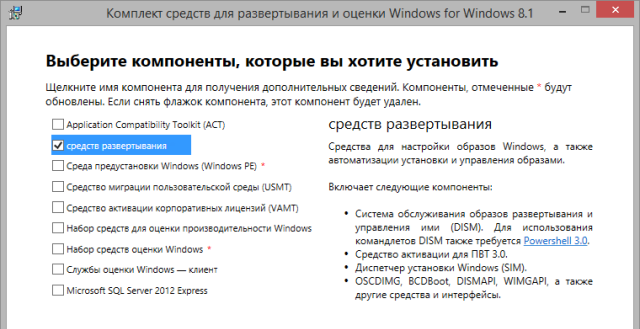
Раньше был альтернативный и весьма любопытный способ — можно было получить ссылку на утилиту по почте от Microsoft, запросив ее из статьи базы знаний KB2525084.
Захват системного раздела в WIM-образ
Я рекомендую не подключать SSD во время создания образа, а подключить его потом на место жесткого диска. В противном случае потребуются дополнительные действия по переименованию букв дисков.
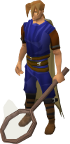 Загрузитесь в Windows PE и выполняйте все команды в ее консоли. Чтобы уменьшить размер образа, во время захвата автоматически исключаются файлы подкачки и гибернации, а также корзина и теневые копии. Если вы хотите исключить какие-то другие папки или файлы, создайте конфигурационный файл imagex. Он вам обязательно понадобится, если вы используете Windows Subsystem for Linux (WSL) в Windows 10 — в исключения надо добавить папку %LOCALAPPDATA%\lxss (см. также KB3179598).
Загрузитесь в Windows PE и выполняйте все команды в ее консоли. Чтобы уменьшить размер образа, во время захвата автоматически исключаются файлы подкачки и гибернации, а также корзина и теневые копии. Если вы хотите исключить какие-то другие папки или файлы, создайте конфигурационный файл imagex. Он вам обязательно понадобится, если вы используете Windows Subsystem for Linux (WSL) в Windows 10 — в исключения надо добавить папку %LOCALAPPDATA%\lxss (см. также KB3179598).
- В командной строке Windows PE перейдите в папку с утилитой imagex командой cd. Например:
cd /d F:\imagex\x86
- Выполните команду:
imagex /capture D: E:\migrate.wim "Migration image"
В этом примере буква D соответствует разделу с системой для захвата, а E – буква диска, на который записывается WIM-образ.
Параметром командной строки /compress maximum можно слегка уменьшить размер образа. Я его не использую, потому что максимальное сжатие затягивает процесс, а со свободным местом для сохранения файла у меня проблем нет.
По окончании процедуры выключите ПК и подключите SSD на место HDD. Жесткий диск можно подключить в другой разъем.
Подготовка SSD к применению образа
 Задача сводится к созданию в Windows PE нового раздела. Для SSD важно правильное смещение, что позволит избежать снижения производительности и сокращения срока службы накопителя. Программа установки автоматически задает смещение 1024KB, в чем легко убедиться. При создании разделов на чистом диске утилитой diskpart происходит то же самое, но в моих командах смещение задано явно во избежание случайностей.
Задача сводится к созданию в Windows PE нового раздела. Для SSD важно правильное смещение, что позволит избежать снижения производительности и сокращения срока службы накопителя. Программа установки автоматически задает смещение 1024KB, в чем легко убедиться. При создании разделов на чистом диске утилитой diskpart происходит то же самое, но в моих командах смещение задано явно во избежание случайностей.
Способ 1 — программа установки Windows
При наличии установочной флэшки это проще всего. Однако начиная с Windows 10 2004 (20H1) раздел со средой восстановления не создается на этапе WindowsPE. Разобравшись с предназначением раздела, вы легко определитесь, нужен он вам или можно обойтись установочной флэшкой в крайнем случае. Если среда восстановления необходима на выделенном разделе, используйте второй способ.
Способ 2 — diskpart
Команды для разметки GPT (UEFI)
Команды описаны в рамках отдельной статьи.
Команды для разметки MBR
Здесь минимальный набор разделов, который подходит для всех поддерживаемых ОС Windows (раздел Windows RE не создается). Последовательно выполняйте в консоли Windows PE перечисленные ниже команды. В них подразумевается, что на SSD будет создан один основной раздел, занимающий весь диск.
diskpart REM вывести список дисков list disk REM выбрать диск (вместо N укажите букву SSD) sel disk N REM очистить диск от разделов (стирает все данные) clean REM конвертировать диск в MBR convert mbr REM создать основной раздел со смещением 1024KB create partition primary align=1024 REM сделать раздел активным (нбх для загрузки с него) active REM отформатировать в NTFS, задать метку диска format fs=NTFS label="Windows" quick REM назначить букву разделу assign letter=W exit
Теперь все готово к тому, чтобы применить сохраненный образ к SSD.
Применение образа к SSD
Эта операция выполняется в Windows PE одной командой:
imagex /apply E:\migrate.wim 1 W:

Здесь:
- E:\migrate.wim — путь к сохраненному образу
- 1 – индекс единственного образа в созданном вами WIM-файле
- W – буква диска SSD в Windows PE, назначенная чуть ранее в diskpart
У вас буквы могут отличаться, конечно.
Настройка загрузки в клонированную систему
Систему можно считать успешно установленной по окончании применения образа. Остается только организовать загрузку в нее. Выполняйте описанные ниже действия в консоли Windows PE
Разметка MBR
Утилита bootrec доступна в Windows PE при загрузке с установочного диска, но она может не входить в собранный вами диск Windows PE.
bootrec /rebuildbcd
Эта команда ищет установленные Windows на всех дисках (эквивалентно параметру /scanos) и предлагает добавить в BCD отсутствующие там системы. Нажатие клавиши Y добавляет ОС в хранилище загрузки, а N – отклоняет предложение.
Также имеет смысл сразу же выполнить еще две команды:
bootrec /fixmbr bootrec /fixboot
Разметка GPT
В разметке GPT необходимые для загрузки системы файлы копируются на раздел EFI (FAT32) одной командой:
bcdboot W:\Windows
Здесь W — буква диска, на которую вы перенесли ОС.
На этом процесс переноса закончен. Перезапустив ПК, вы увидите в списке диспетчера загрузки систему, которую вы перенесли на SSD.
Что делать, если при создании образа оба диска были подключены
Выше я предупреждал, что лучше этого не делать. В таком случае в клонированной системе перепутываются буквы дисков, хотя это несложно исправить в реестре (спасибо читателю Артему за дополнение). Вот какая картина наблюдается после загрузки в клонированную ОС. Система загружена с диска D, а профили и программы запускаются с диска C.
Чтобы исправить это, нужно переименовать буквы дисков в реестре. Фактически, надо поменять местами буквы в именах параметров реестра, соответствующих проблемным дискам (значения трогать не надо).

В этом примере надо сначала переменовать \DosDevices\C: в \DosDevices\K:, после чего освободится имя для переименования диска D.
Действия после клонирования
Система полностью готова к работе, но я рекомендую выполнить пару действий.
Выполните оценку производительности Windows
Выполнение оценки подскажет системе, что она установлена на твердотельный накопитель. Как следствие, Windows применит соответствующие настройки – начиная с отправки команд TRIM и заканчивая отключением дефрагментации SSD (обязательная ссылка для владельцев Windows 8).
Настройте диспетчер загрузки
 Я не могу предусмотреть все возможные конфигурации мультизагрузки, но в любом случае по окончании процесса у вас в диспетчере загрузки будут отображаться две системы с одинаковыми названиями (старая и новая). Я приведу несколько примеров команд, которые могут вам пригодиться.
Я не могу предусмотреть все возможные конфигурации мультизагрузки, но в любом случае по окончании процесса у вас в диспетчере загрузки будут отображаться две системы с одинаковыми названиями (старая и новая). Я приведу несколько примеров команд, которые могут вам пригодиться.
Информацию о системах, отображаемых на экране диспетчера загрузки, выводит команда bcdedit. В ее результатах идентификатор системы (ID) обозначается параметром identifier. Система, в которую вы загрузились в данный момент, всегда имеет идентификатор {current}.
В этих примерах подразумевается, что команды выполняются в новой системе.
Переименование записи новой системы
bcdedit /set {current} description “My New Windows”
Автоматическая загрузка в новую систему
bcdedit /default {current}
Удаление записи старой системы
bcdedit /delete ID
Если вам не удается загрузиться в клонированную систему или требуется помощь в настройке диспетчера загрузки, пишите сюда, следуя правилам темы.
Дискуссия и опрос
Из предыдущих опросов я знаю, что большинство читателей уже обзавелись SSD. Этот опрос покажет, как вы подошли к вопросу установки системы на новенький накопитель.
Если вы переносили систему, напишите в комментариях, какое программное обеспечение использовали для этого. Я знаю, что некоторые из вас уже рассказывали об этом в других записях. Но тогда это был оффтопик, а сейчас это поможет другим читателям, ищущим информацию по теме!
Результаты голосования утеряны в связи с прекращением работы веб-сервиса опросов.

Я предпочёл чистую установку с одновременным переходом с Windows 7 на Windows 8.
Игорь, у меня со вторым SSD тоже так получилось.
Вадим, спасибо, как всегда подробно и ясно :)
Впрочем есть небольшое дополнение. В связи с тем что размер SSD, которые люди выбирают чаще всего меньше размера исходного HDD, могут возникнуть проблемы с развертыванием образа.
По моему опыту, перенос с помощью WIM образа возможен только если диск назначения больше чем исходный раздел. Например если исходный раздел размером 200Гб, из которых свободно 100Гб, то перенести систему на диск размером 128Гб не получится. Необходимо будет сначала сжать раздел на исходной системе. А тут в свою очередь есть нюанс, штатными средствами раздел не всегда можно уменьшить размер.Таким образом иногда все же приходится пользоваться Акронисом или аналогами.
Ключевая фраза зачеркнута как ошибочная в связи с уточнением ниже. Вадим
На своей рабочей машине, впрочем, я уменьшил системный раздел изначально, что позволило не только избежать подобной проблемы переноса, но и уменьшить время бекапа средствами Windows.
Алексей, спасибо, как всегда полезные комментарии :)
У меня не было возможности протестировать в реальной среде сценарий, когда исходный раздел больше целевого (у меня оба накопителя одинакового размера :). Но я проверю в виртуальной.
Сжать раздел, обычно, мешают файлы подкачки и гибернации. Соответственно, их отключение и последующий дефраг могут решить проблему «неперемещаемых файлов».
Переносил пиратским ПО, возможности переустановить начисто OEM-ную Windows 8 Single Language не было. ПО, прилагавшееся к SSD, не дружило с GPT. Об описанном в статье методе не знал. Кстати, ваш метод подойдёт для GPT?
Михаил, увидев ваш комментарий, я понял, почему у меня было ощущение, что в статье чего-то не хватает :) Я добавил про GPT.
А как быть, если на исходном диске присутствует скрытый загрузочный раздел в 100 Мб? Он тоже будет перенесен?
Дамир, его надо будет перенести отдельно на специально созданный раздел. См. обновленные инструкции.
На ноутбуке переустановил с нуля, предварительно сохранив все настройки. А вот на компьютере переносил систему с помощью Paragon migrate OS to SSD, приобретенной официально за 390 руб.
К SSD Intel идёт бесплатная софтинка (оемленый акронис home edition), переносит без проблем и тыканья в imagex.
правда с не Intel SSD работать не хочет ;)
Не у всех же накопители Intel. И в вашем случае она не бесплатная, а платная — ее цена входит в стоимость диска ;)
P.S. Не надо указывать мой сайт в качестве своего. Поле можно оставить пустым.
Так бесплатная реклама же, Вадим! ))
Вадим, спасибо за подробную статью. Жаль, что она чуть запоздала (для меня) на два дня :) — жена подарила на день рождения SSD 128 Gb, и возник вопрос переноса системы на твердотельный диск со старого 160 Гб Seagate.
Сначала пытался перенести бесплатной утилитой AOMEI, не вышло. Решил все же выполнить «чистую» установку с переносом всех данных из профиля через MIG-файл. Так что голосовал за второй вариант.
P. S. Скорость работы, конечно, впечатляет — жалею, что не перешел раньше!
Матвей, как отмечалось уже не раз, SSD — это самый ощутимый апгрейд :)
А RAID 0 или хотя бы RAID 1 — это вообще сказка! Конечно с обязательным постоянным бэкапом)
У вас есть задачи, в которых вы ощущаете или фиксируете преимущества производительности RAID из SSD перед отдельным накопителем?
Не просто «есть», а я теперь вообще не мыслю компьютера без RAID10 на своем десктопе. Мало того, я продал ноутбук, потому что он очень ограничен в объеме памяти и всего несколько моделей «могут» RAID. Естественно я говорю про HardwareRAID или полу-Hardware (это который на встроенных в материнку контроллерах).
Сейчас все остальное железо настолько быстрое, что нет смысла гнаться за «топовыми» комплектующими. Лучше прикупить еще один SSD… >:D
Озвучьте топ-3 задач.
Этот таинственный раздел практически нужен только в том случае, если системный диск зашифрован «битлокером».
Не совсем так. Она работает в том случае, если в системе есть хотя бы один SSD Intel.
Стоит заметить, что разделы данная утилита производства Acronis сжимать не умеет.
Как-то смешно звучит. В WIM пакуется файловая система, а не раздел или диск целиком. В WIM-е не хранится информация о исходном разделе. Просто размер целевого раздела должен быть не меньше совокупного размера файлов на исходном + разумный запас по свободному месту для комфортной работы. А какой размер исходного раздела значения не имеет, хоть терабайт или петабайт.
Тоже смешно звучит. Бэкап двух одинаковых систем на одинаковом железе будет занимать равное количество времени (+/-) независимо от размера раздела. Разница будет заметна только если делается посекторная копия раздела/диска. Но система резервирования в Windows не делает посекторную копию.
Вадим, как я понял, с того времени ничего не изменилось и этот метод по прежнему не самый лучший выбор?
Спасибо.
Валерий, я согласен с тезисом про разделы, ибо WIM — файловый формат. Но раз Алексей на практике столкнулся с проблемой, я попробую воспроизвести и отпишусь :)
В цитате мои слова не случайно зачеркнуты, а также есть ссылка на апдейт в другом комментарии. Процитированный комментарий я писал, опираясь на документацию Microsoft (KB935467).
Со временем ее обновили, убрав упоминание про жесткие ссылки. Трудно сказать, было ли то упоминание ошибкой или они научили imagex, но в любом случае основное препятствие к использованию этого способа отпало. Остальные противопоказания для клиентских систем я считаю некритичными.
Но таки да, официально способ не поддерживается. Но точно так же Microsoft не будет поддерживать любое клонирование сторонним ПО, если образ не был обработан sysprep. О поддерживаемых способах в след. раз :)
Под GPT и UEFI — точно не могу сказать, но наверняка надо перенести ещё и EPS — раздел, а также создать раздел MSR перед развёртыванием образа WIndows.
К сожалению, проверить под рукой ничего ент.
Сам себя поправлю: надо создать EPS и MSR разделы, развернуть образ системы и выполнить bootrec. Если не поможет — то загрузившись с загрузочного диска — Восстановить.
Алексей, MSR — System Reserved? В MBR он необязателен. И если его переносить, надо регистрировать с REAgentC. Если он нужен, проще всего, наверное, запустить установку и добраться до выбора разделов. Раздел создастся автоматически.
All,
Я добавил инструкции для GPT-дисков — команды diskpart и упоминание о захвате/применении EFI-раздела. Я не проверял этот момент, но должно работать :)
Вадим, спасибо, однако я похоже перепутал с утра пораньше и говорил о встроенном резервном копировании на VHD :)
Спасибо за замечание, вы правы, действительно, в случае с WIM образом и imagex этих проблем не должно возникнуть. Проблема возникает при использовании встроенного резервного копирования для восстановления системы на SSD. Именно в такой ситуации проблема подтверждается.
С этим утверждением я так же спорить не буду, в общем случае выигрыша в скорости нет. Однако я имел ввиду именно свою систему в контексте своего использования. На втором разделе у меня находятся файлы виртуальных машин, которые в бекапе не нуждаются. Таким образом именно в моем случае на лицо увеличение скорости резервного копирования по сравнению с использованием одного раздела на весь диск.
Алексей, теперь все понятно :) Для VHD такое требование логично, равно как и восстановление происходит с форматированием диска, что в принципе необязательно для WIM.
Но я как-то не чувствую себя достаточно уверенно, чтобы рекомендовать перенос с использованием встроенного бэкапа в VHD, несмотря на поддерживаемость метода :) Да, он работает в сценарии «сделал бэкап, вынул диск, вставил новый, развернул бэкап», но намного капризнее во всех прочих случаях.
С WIM я вижу меньше потенциальных проблем при восстановлении. Их вообще не должно быть, разве что вопросы загрузки.
А какие могут быть грабли с VHD, кроме того, что размер целевого раздела должен быть не меньше исходного (статью о восстановлении для GPT и проблемах такого восстановления я читал, хотя у меня BIOS и MBR)?
Александр, основные грабли тут. Из прочего… программа восстановления может не видеть образ, прямо как в той статье, которую вы читали (причины я не выяснял).
Таки перенёс систему на SSD, несколько месяцев назад.Есть ещё одна грабля. При восстановлении из образа, сделанного в VHD целевой диск должен быть не меньше исходного (по крайней мере, в графическом интерфейсе восстановления, консольную команду не испытывал). Т.е. если образ создавался с раздела на физическом диске в 500 Гб, то его нельзя будет выкатить на физический диск в 250 Гб, даже если в образе находится только системный диск размером 100 Гбайт и загрузочный раздел в несколько сотен мегабайт (цифры реальные, мои; Гбайт — двоичные гигабайты, так они обозначаются согласно ГОСТ, Гб — обозначил десятичные).
Поэтому я переносил раздел утилитой imagex (dism вызывал какие-то проблемы, не помню уже какие). Систему перенёс несколько месяцев назад, действительно, компьютер стал гораздо шустрее.
Александр, указанных вами граблей нет при использовании описанного тут метода. Они расставлены в Сравнительная таблица средств восстановления Windows и записях, где эта таблица внедрена, т.е. относится к теме.
Vadim Sterkin,
Вадим, да, согласен, для себя пожалуй приму на вооружение именно метод с WIM как основной.
Vadim Sterkin,
Не нашёл обновлений в части MBR, только в EFI.
Дамир, если речь о разделе Зарезервировано системой, то переносить его необязательно. Если он очень нужен, можете создать вручную и клонировать. Но проще будет запустить установку и дойти до выбора дисков.
Vadim Sterkin,
Вы же сами вроде писали о его важности. И потом, если загрузочные файлы остались на том системном разделе, загрузится ли винда на новом диске?
Дамир, главная важность этого раздела в «защите от дурака».
См. 3 команды в разделе «Настройка загрузки».
Вадим, спасибо за статью. Мне она представляется весьма интересной с «академической» точки зрения, т.к. особого практического смысла клонировать систему через wim я не вижу. Если есть проблемы с Acronis, то легко можно воспользоваться совершенно бесплатной «clonezilla».
Я переносил «многолетний» и поэтому изрядно разросшийся Windows 7 х64 на маленький подарочный SSD (64 ГБ) Intel. На один SSD такого размера перенести систему возможным не представлялось, поэтому пришлось профили пользователей оставить на обычном HDD. Если интересно, то весь процесс можно посмотреть здесь: http://www.ithabits.ru/15770-perenos-windows-7-na-tverdotelnyiy-disk-nebolshogo-razmera-chast-1-podgotovka.html
Александр, если честно, мне просто не нравится идея клонировать Windows с помощью решений на Linux :) А так, кесарю — кесарево. Я потому и прошу читателей рассказывать в комментариях, чем они пользовались.
P.S. Посмотрел вашу статью еще раз и решил указать на практический смысл, бросающийся в глаза. Не надо возиться с отключением файлов подкачки, гибернации и восстановления системы, т.к. в WIM-образ они не включаются. Это экономит время и сокращает объем инструкций :)
Я пользовался загрузочной флешкой с Ghost , предварительно отключив
на системе восстановление, файл подкачки, режим гибернации.
Этот образ храню на случай восстановления системы.
Полностью согласен, если пользователь не IT-специалист, и не имеет навыков работы с командной строкой, то зачем тратить столько времени на то, что можно сделать через графический интерфейс Акрониса (не обязательно платной, можно воспользоваться загрузочным диском программы, благо их полно на торрентах). Хотя действительно, с «академической » точки зрения, данную операцию выполнить было интересно, единственная трудность- по крайней мере для меня- разбивка диска через командную строку. Можно как описано выше- загрузится с установочного диска, произвести разбивку, а уже затем воспользоваться утилитой imagex.
P.S. Есть отличный плейкаст на эту тему- http://wikibit.net/youtube/xeY550-ifA0/Клонирование-Windows-8-при-помощи-Imagex
Андрей, если вам в графическом интерфейсе проще, выбирайте его. Мне быстрее в командной строке, потому что я не знаком с интерфейсом Акронис, Парагон, Клонзилла (нужное подчеркнуть).
Называйте вещи своими именами — «пиратской» :)
А вы понимаете в чем ключевая разница, между инструкциями в этом видео и моей статьей?
К сожалению я еще не могу позволить себе SSD.
Андрей, это не ответ на мой вопрос. Представьте, что речь о переносе ОС с одного HDD на другой :)
Угадал , нет?
Андрей, да разница именно в этом, но надо понимать, во что она выливается. После sysprep вы лишитесь всех личных данных и настроек, хранящихся в профиле. Вряд ли вас это порадует, когда вы купите SSD и решите перенести туда систему, следуя рекомендуемому вами видео.
Это я к тому, что кидаться ссылками нужно аккуратнее. См. также Создание настроенного образа операционной системы.
Интересно, что треть проголосовавших переносила систему. Я ожидал меньший процент, 15-20%.
Видимо, читатели блога достаточно комфортно себя чувствуют в таких операциях. Хотя тут много смелости не надо, главное верить в успех :)
Vadim Sterkin,
Недавно перенес системный диск домашнего десктопа на SSD Intel. И остался с Windows XP.
Владислав, надеюсь вы проверили выравнивание разделов и позаботились о TRIM.
Vadim Sterkin,
оно работает, работает быстро, размер свободного места — полдиска
поэтому беспокоиться о таких мелочах пока не буду
Ок, Владислав, так и запишем — вас не интересуют мои советы и рекомендации производителя вашего накопителя :)
Vadim Sterkin,
В моем случае — купил инструмент Paragon и воспользовался им.
Пользоваться вайк и прочими имиджикс я умею, но мне быстрее сделать тыц-тыц в GUI.
Вот вот. После выравнивания скорость будет выше, в блоках по 4кб- намного. Зря Владислав не хочет провести выравнивание. На SSD оно длится быстро.
Виталий, а почему именно в блоках по 4кб?
Вадим, а активация слетит или старый tokens.dat можно будет импортировать легальной утилитой Adwanced Tokens Manager?
Антон, я не пользуюсь пиратскими Windows, поэтому мне не нужны легальные утилиты для сохранения активации. Проверьте и расскажите нам.
Vadim у меня вопрос немного не по теме, но если не трудно, то подскажите, возможно ли установить 8-ку на жесткий объемом 3Тб, если на нем создан GRT раздел. Винда пишет, что этого сделать почему то нельзя, хотя материнка с UEFI.
Задайте вопрос здесь, выполнив п. 5 (кроме 5.3 и 5.4) + сообщите, совпадает ли КС с оригиналом.
Это физический размер блока на SSD, как и на HDD с Advanced Format.
Выше ответили. Просто при невыравненном разделе для чтения 4кб логического кластера приходится читать 2 физических сектора, то есть 8кб. Ну и при тестировании я это чётко увидел- наибольший провал был на 4кб, на больших потеря была не такой большой.
Валерий и Виталий К. ©,
Вопрос был с подтекстом, конечно… Ответ неверный (а у Валерия дважды:)
Страницы NAND по 4KB были у флэш-памяти, выполненной по техпроцессу 50nm (макс. емкость кристалла 16Gbit) и 34nm (32Gbit). 128 страниц составляли блок размером 512KB.
С переходом на 25nm (64Gbit) техпроцесс размер страниц вырос до 8KB, а 256 страниц составляли блок размером 2048KB. Именно такие SSD у меня, Владислава и Виталия (все они IMFT 25nm NAND на SF-2281). Я ведь не случайно использовал в этом примере гипотетический блок со страницами 8KB.
С переходом на 20nm, надо учитывать емкость кристалла. Для 64Gbit размер страниц/блока остался прежним, но для 128Gbit размер страниц уже 16KB, а 512 страниц составляют блок размером 8192KB.
А так, да, смысл выравнивания в том, чтобы границы логических секторов совпадали с границами страниц NAND. 1024 делится на 4, 8 и 16.
Vadim Sterkin, похоже, что я имел ввиду размер сектора, а не блока. Так что да, ошибся.
P.S. На новых ревизиях Plextor M5S размер страниц памяти составляет 16кб.
16KB? В первых сериях стояла IMFT 25nm, так что это возможно только если они перешли на другую память.
Да, в новой ревизии стоит другая память (Toshiba с маркировкой как у старшей серии M5Pro) и более новый контролер.
http://www.links.co.jp/2013/02/post-8/
Отличная статья. Сейчас этим и занимаюсь.
Единственный вопрос — Почему:
при этом даётся ссылка, где написано:
ключевое слово «преимущества». Если этого раздела нет, то мы лишаемся этих преимуществ???
я вот из данной статьи не понял, когда создавать зарезервированный раздел: до или после создания раздела со смещением? и какой командой будет правильно его создать?
к сожаление, поиск в интернете выдал только создание MSR в 128 МБ для GPT дисков… MSR для MBR равный 100 МБ — тоже самое что и MSR 128 MB для GPT ? почему они отличаются?
Спасибо.
после загрузки получил BOOTMGR is missing
вылечил с помощью:
Большое вас спасибо за данную статью.
Как вы думаете, можно ли автоматизировать данный процесс для для нескольких компьютеров. Было бы актуально для компаний.
Я рад, что у вас получилось. По пунктам.
1. Скрытый раздел System Reserved (Зарезервировано системой) в Windows 7 и Windows 8 должно снять ряд вопросов об MSR.
2. Если развертывается MSR и/или System (GPT), достаточно задать смещение самому первому разделу. При обычной установке так и происходит (пример MBR / Win8).
3. Размеры служебных разделов. Тут путаницу вносит разная терминология для 7 и 8.
GPT
• System — 100MB (260MB для дисков Advanced Format)
• MSR (Microsoft System Reserved) — 100MB (Windows 7) или 350MB (Windows 8)
MBR
• System (он же System Reserved) — 100MB (Windows 7) или 350MB (Windows 8)
4. Да, это все скриптуется и у Microsoft даже есть готовые примеры скриптов для MBR и GPT. Но если вы хотите развернуть один образ на несколько ПК, нужно делать sysprep сначала.
Upd. Поправил ссылки, добавил разъяснение про System.
а вот ещё момент. я переносил без внешнего диска )
Я просто сделал шринк HDD, и образ поместил на свободный логический диск ) Объём диска позволял это сделать.
ноутбук с двумя физическими дисками в RAID0 в составе которого 2 логических диска. На первом WinVista, а на втором WinXP. По сообщениям системы рейд начал сыпаться. Решил перенести системы на один физический SSD, а на место второго поставить HDD под данные. Взял последний Acronis и скопировал 2 раздела с системами в два файла. Установил SSD и восстановил поочерёдно оба раздела на SSD вместе с MBR.
Перезагрузил компьютер, загрузил успешно WinVista, после наступила очередь до WinXP. На этом этапе система не загрузилась с сообщением: «Не удается запустить Windows из-за аппаратных ошибок настройки диска».
Судя по всему, имеющиеся драйвера предыдущего диска для рейд контроллера не подходят для нового SSD, но могу и ошибаться. Система не загружается.
Что я пробовал: оригинальный дистрибутив WindowsXP с драйверами RAID контроллера, но система не входит в режим восстановления, как это может быть сделано для восстановления всех системных файлов и с сохранением пользовательских данных. Пробовал сохранить раздел с RAID0 с его MBR. Результат тот же.
Вопроса два: как интегрмровать драйвера от диска, вместо старых и как вернуть WindowsXP к жизни с сохранением всех установленных программ?
Николай, самое подходящее место для вашего вопроса здесь.
Vadim Sterkin,
Вадим, спасибо.
Я переносил несколько месяцев назад. Сначала изучил информацию по SSD и установке, но несмотря на это для меня оказалось сюрпризом, что родной утилитой переноса, которая идет с SSD это сделать невозможно(как правило это урезанная утилита от Acronis). Решением для меня оказалась утилита от Paragon:
Paragon Migrate OS to SSD. Процесс переноса занял ровно 5 минут. При этом утилита обладает дополнительными возможностями, которые впрочем я не стал использовать. По сей день все работает отлично, никаких проблем не возникало не при переносе, не после. Да, утилита платная, я посчитал цену приемлемой.
win 10